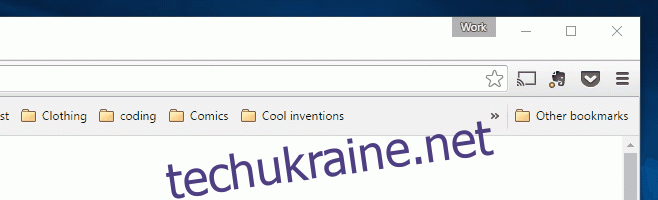Коли ви встановлюєте нове розширення в Chrome, піктограма розширення додається в крайній правій частині панелі інструментів безпосередньо перед значком гамбургера. Аналогічно, якщо ви синхронізуєте розширення між кількома інсталяціями Chrome або вмикаєте вимкнене розширення, значки додаються в крайній правий бік у тому ж порядку, у якому вони додані чи синхронізовані. Крім увімкнення/вимкнення розширень, ви не можете контролювати, коли і де додається піктограма. Це проблематично, оскільки різниця в порядку розширень в одній інсталяції Chrome порівняно з іншою часто змушує вас трохи уважніше дивитися на значки, перш ніж натиснути. З недавнього оновлення Chrome цю проблему легко вирішити. Тепер Chrome дозволяє змінювати порядок значків розширень на панелі інструментів, просто перетягуючи їх.
Відкрийте Chrome і переконайтеся, що ви використовуєте версію 51.0.2704.63 на каналі стабільного випуску. Якщо ви використовуєте старішу версію, оновіть її зараз. Клацніть лівою кнопкою миші й утримуйте піктограму розширення Chrome і перетягніть її туди, де ви хочете її розмістити.
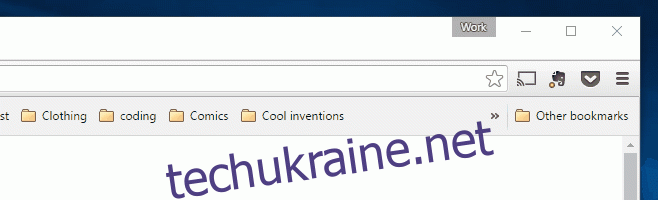
Але це ще не все. Старіше оновлення Chrome дозволило користувачам приховати значки розширень у меню гамбургера. Ця функція була представлена після того, як Chrome видалив опцію приховування піктограм розширень, які були встановлені та ввімкнені. Це інформувало користувачів про те, які розширення, особливо шкідливі, активні.
Щоб приховати значок розширення в меню гамбургера, клацніть лівою кнопкою миші, щоб вибрати його, і перетягніть його до кнопки гамбургера. Не відпускайте кнопку миші і дочекайтеся відкриття меню. Перед опціями «Нова вкладка» та «Нове вікно» є порожній розділ. Опустіть значок сюди.
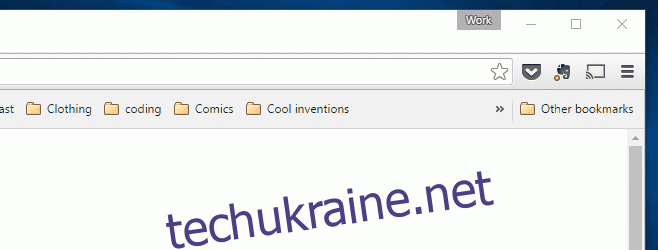
Chrome прагне зберегти чистий інтерфейс користувача, що подобається його користувачам у браузері. Після встановлення обов’язкового відображення значків увімкнених розширень це хороший спосіб зберегти інтерфейс чистим. Крім того, ми повинні зазначити, що Firefox зробив це деякий час тому, коли він оновив власний інтерфейс.